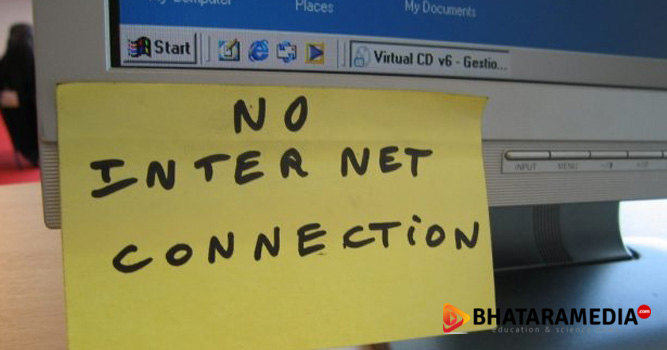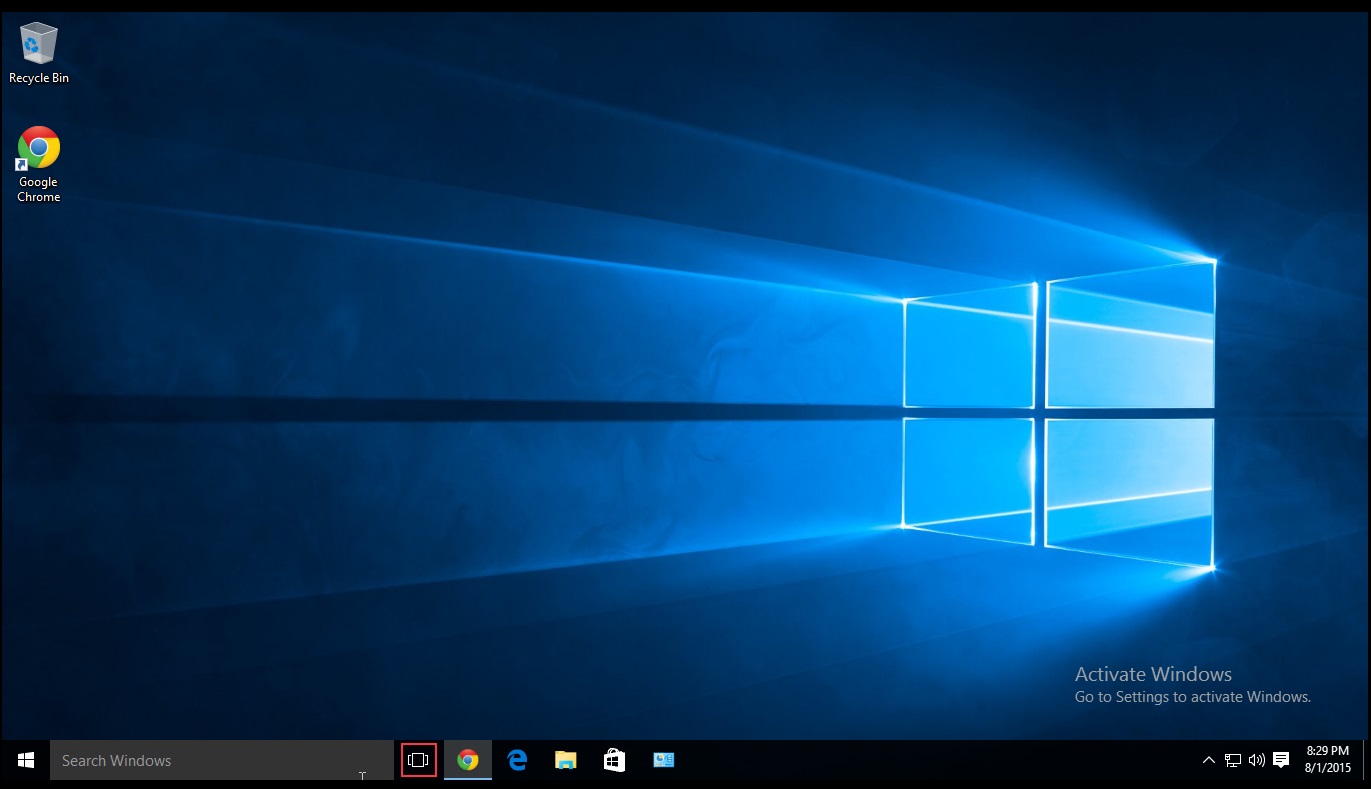
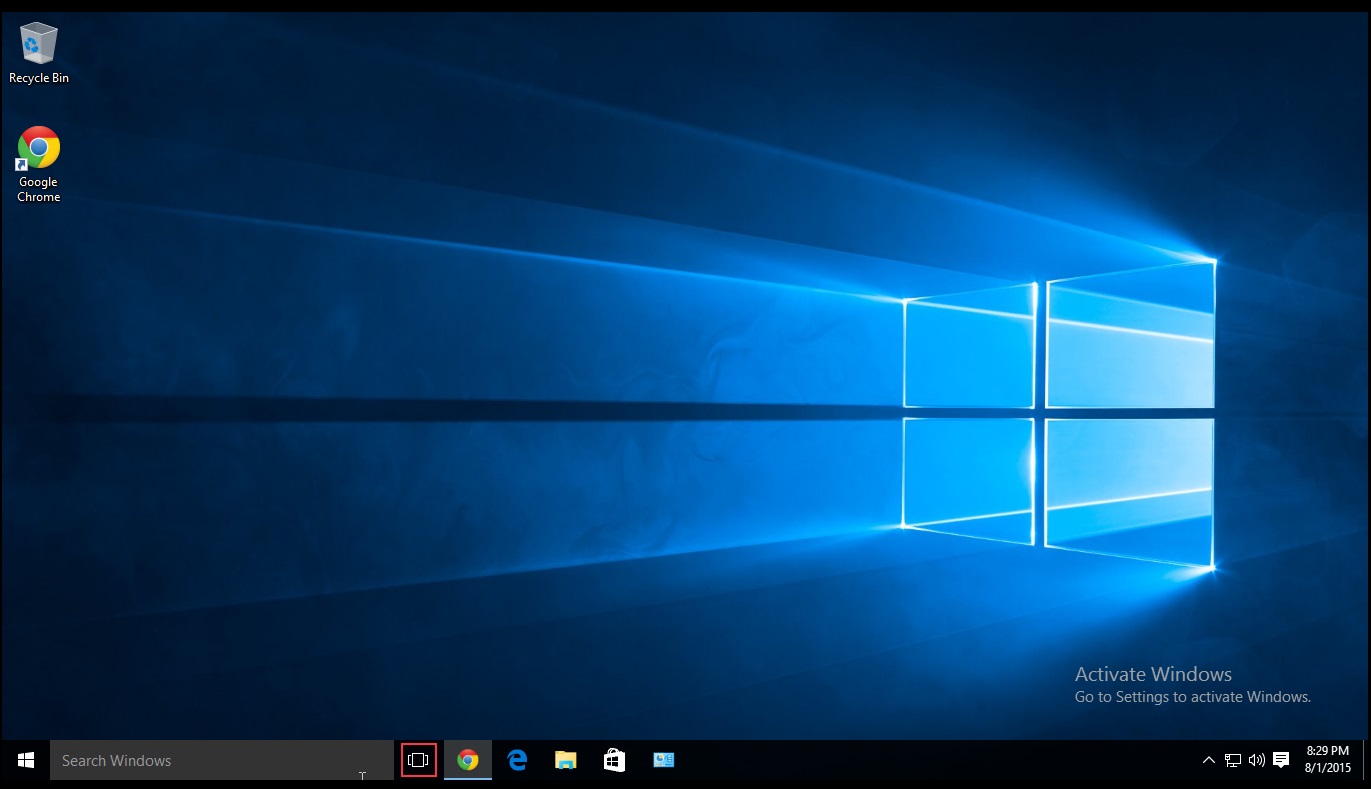
Salah satu perbedaan mencolok pada Windows 10 adalah kembalinya Start Menu. Jika Anda pengguna sebelum dan setelah versi windows 7. Anda pasti mengetahui bahwa windows sebelum dari windows 10 tidak memiliki start menu yang berarti.
Menu Start baru menampilkan menu Start Windows 7 klasik di sisi kiri, yang menampilkan semua tautan aplikasi dan Start Windows 8. Bagian yang bagus adalah, Anda bisa menampilkan warna pada Start Menu dan bersamaan dengan itu, pada taskbar juga, sesuai dengan preferensi Anda.
Berikut adalah ikhtisar singkat untuk mengubah warna Taskbar dan Start Menu:
Mengubah Warna Start Menu & Taskbar di Windows 10
- Untuk menampilkan warna pada Start Menu dan taskbar pada Windows 10, buka Menu “Start” dan klik “Settings”.
- Klik “Personalization”.
- Dari sisi kiri Pengaturan Personalization, klik “Colors”.
Di sini Anda dapat mengaturnya untuk Memilih warna aksen secara otomatis dari latar belakang. Dengan menggerakkan tombol ke posisi On, atau Anda dapat memindahkan tombol ke posisi Off dan memilih warna aksen yang Anda inginkan.
Anda dapat memilih untuk warna aksen yang dipilih secara otomatis dari gambar latar/background Anda. Jika Anda tidak memerlukannya, matikan pilihan ini. Ingat, jika opsi ini dimatikan, menu Start, taskbar dan action center akan menampilkan warna abu-abu gelap.
Namun dasarnya akan tampak berwarna dengan warna aksen Anda. Anda bahkan bisa memilih untuk membuat menu Start / Start screen transparan atau buram.
Klik pada warna yang Anda inginkan untuk memilih warna dan menerapkannya sebagai warna untuk Start, taskbar, action center dan area pilihan lainnya dari OS.
Anda juga dapat memeriksa apakah opsi yang bertajuk “Show color on Start, taskbar, dan action center” dihidupkan atau tidak. Jika tidak diaktifkan, alihkan ke “On”. Anda akan menemukan pengaturan ini tepat di bawah pengaturan yang disebutkan di atas.
Ada beberapa pengaturan lain yang dapat Anda ubah untuk mempersonalisasi tampilan Windows 10 Anda. Anda dapat mencegah tema mengubah ikon Desktop , mengaktifkan Layar Awal , menghapus Transparansi dan mengaktifkan Blur di latar belakang Start Menu dan lainnya